Conhecer a experiência de chamadas no Microsoft Teams
As chamadas são uma forma rápida e eficiente de ligar no Teams. Eis uma descrição detalhada do que deve saber na aplicação Chamadas que combina contactos, voicemail e histórico de chamadas.
1. Efetue uma chamada com um número de telefone ou nome
Se tiver um plano de chamadas configurado, pode ligar para qualquer pessoa a partir do Teams.
Para marcar um número a partir do Teams, aceda a Chamadas. No teclado de marcação, introduza o número da pessoa à qual pretende aceder. Em seguida, selecione Chamar 
Para efetuar chamadas de grupo, introduza vários nomes ou números no teclado de marcação e selecione Chamar 
2. Consulte o histórico de chamadas e filtre as chamadas de uma nova forma
O histórico de chamadas está no centro da experiência de chamadas e mostra uma lista de chamadas anteriores e chamadas não atendidas.
Para devolver uma chamada perdida, paire o cursor do rato sobre um contacto da sua lista de histórico de chamadas e selecione Mais ações 

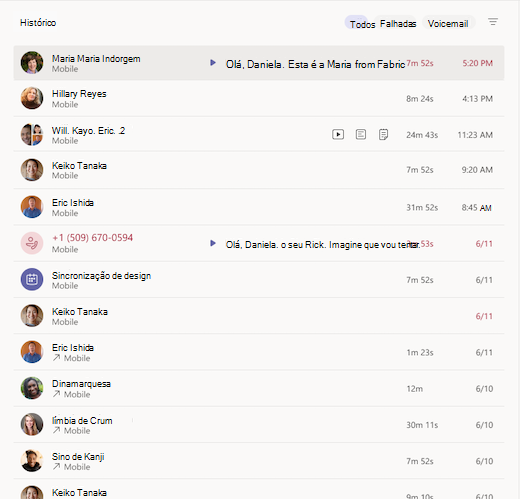
Para rever chamadas anteriores, chamadas não atendidas e o seu voicemail, selecione os filtros adequados na parte superior da lista do histórico de chamadas.

3. Aceda aos seus resumos de marcação rápida, contactos e voicemail num único local
Os seus contactos de marcação rápida aparecem à direita do Teams, juntamente com qualquer contacto e grupos de chamadas que gerir. Os grupos de contactos organizam os seus colegas de equipa para o ajudar a encontrar ou contactar determinadas pessoas com base numa função ou equipa. Para adicionar alguém a um grupo de chamadas, selecione Mais ações 

Outra ferramenta familiar para tirar o máximo partido das chamadas é o voicemail. Reveja os resumos e transcrições do voicemail do lado direito do Teams.
Ligue para alguém a partir do seu voicemail ao selecionar Mais ações 



4. Gerir definições de chamada
Faça a gestão das definições de chamada diretamente na experiência de chamadas. Para alterar o seu dispositivo ligado, selecione no menu pendente no canto inferior esquerdo da experiência de chamadas. Também pode gerir o reencaminhamento de chamadas e os grupos de chamadas a partir deste menu.
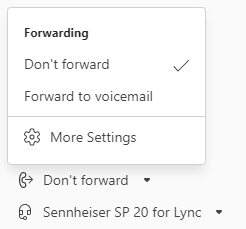
Para obter mais informações sobre como utilizar chamadas no Teams, consulte As primeiras coisas a saber sobre chamadas no Microsoft Teams.










